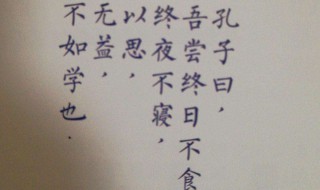ps证件照换底色教程(ps证件照换底色教程视频)
时间:2023-06-17人气:作者:佚名

本篇教程中,通过替换颜色来进行更改照片背景色,这样既快速又准确的可以换成自己想要的背景色,当证件照复杂的时候,就需要进行其他的操作再进行换底色,一起来制作一下吧,提升自己的PS技术。
效果图:

素材:

操作步骤:
第一步:
打开PS,按Ctrl+O将需要更换底色的证件照的图层放入,就得到“图层 0 ”图层;接着按Ctrl+J复制拷贝一下 图层 0 图层,就得到“图层” 0 拷贝”图层


第二步:
在“图层 0 拷贝”图层,点击选择:图像 >调整 >替换颜色

接着点击使用‘吸管工具’,吸取一下证件照的底色


然后点击‘结果’框,在‘结果’框内选取自己喜欢想要更换的颜色(比如:红色),好了后点击‘确定’



再修改(颜色容差:200、饱和度:0、明度:0),好了后点击‘确定’



第三步:
在“图层 0 “拷贝”图层点击‘添加图层蒙板’功能;接着在“图层 0 拷贝”图层的“图层蒙板”,按B使用画笔工具,选择黑颜色,将人物的部分涂抹擦拭一下,即可完成。



完成:

最新文章

好久没有用的电脑,今天打开准备听听歌曲或者看看视频,但是发现没有声音,然后插上耳机依旧没有声,还提示未插入扬声器或耳机。 检查了硬件连接,没有问题,还把声音插孔换了插一下,还是没有解决刚才的问题
(0)人喜欢2023-06-17
在日常打印资料时,有时候会遇到页边距设置问题。该如何设置呢?在不同的软件里,设置方法也会有所不同。下面以最常用word文档、chrome浏览器来讲讲各自的页边距设置方法。 1、文档页边距设置
(0)人喜欢2023-06-17
1、险种不同。城乡居民养老保险单指养老保险,社保包括养老保险、医保、工伤保险、生育保险、失业保险五种。2、缴费主体不同。城乡居民养老保险一般是当地户口农村居民、青年学生、低保户等缴纳的,社保由单位在职员工、个体工商户、灵
(0)人喜欢2023-06-17
1、居民新参保的办理:携带户口本、身份证的原件及复印件和一张一寸白底彩色照片到户口所属社区办理参保缴费手续,一般居民缴纳下一年度医保费,周岁以下的新生婴儿缴纳参保当年和下一年度医保费。2、大中专学生参保以院校为单位,由院
(0)人喜欢2023-06-17

好久没有用的电脑,今天打开准备听听歌曲或者看看视频,但是发现没有声音,然后插上耳机依旧没有声,还提示未插入扬声器或耳机。 检查了硬件连接,没有问题,还把声音插孔换了插一下,还是没有解决刚才的问题
(0)人喜欢2023-06-17
在日常打印资料时,有时候会遇到页边距设置问题。该如何设置呢?在不同的软件里,设置方法也会有所不同。下面以最常用word文档、chrome浏览器来讲讲各自的页边距设置方法。 1、文档页边距设置
(0)人喜欢2023-06-17
本篇教程中,通过替换颜色来进行更改照片背景色,这样既快速又准确的可以换成自己想要的背景色,当证件照复杂的时候,就需要进行其他的操作再进行换底色,一起来制作一下吧,提升自己的PS技术。 效果图:
(0)人喜欢2023-06-17
罗艺被其部下所杀,他是一名唐朝初期将领,在军事方面颇有造诣,隋唐灭亡之后,顺利归顺唐朝,跟随唐太宗成为开国大将军,当时官职比较大。但是
(0)人喜欢2023-06-17